Неверные цвета при печати на принтере Canon Pixma G3400
Неверные цвета
Проверка 1
Правильно ли напечатан образец для проверки сопел?
Чтобы проверить, правильно ли выполняется подача чернил из сопел печатающей головки, напечатайте шаблон для проверки сопел.
• Если образец для проверки сопел печатается неправильно:
После выполнения очистки печатающей головки напечатайте образец для проверки сопел и оцените его.
• Если проблема не устранена после двукратной очистки печатающей головки, выполните следующие действия:
Выполните глубокую очистку печатающей головки.
• Если проблема не устранена после глубокой очистки печатающей головки, выполните следующие действия:
Выполните очистку системы. о С компьютера:
Чтобы выполнить очистку системы, нажмите и удерживайте нажатой кнопку Стоп (Stop), пока индикатор Аварийный сигнал (Alarm) не мигнет 5 раз, а затем отпустите кнопку.
Перед выполнением очистки системы проверьте уровень запаса чернил всех цветов. Если уровень запаса чернил ниже точки уровня (а), повторно заправьте контейнеры соответствующих цветов. Выполнение очистки системы при недостаточном уровне запаса чернил может повредить устройство.
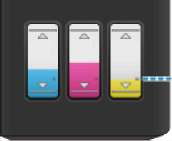
Если неполадка по-прежнему не устранена, возможно, печатающая головка повреждена. Обратитесь в ближайший сервисный центр Canon для устранения этой проблемы.
Не наклоняйте устройство во время его перемещения, так как чернила могут вытечь.
Если в контейнере закончились чернила, выполните заправку.
Проверка 2
Если уровень запаса чернил ниже нижнего предела (А), повторно заправьте чернильный контейнер чернилами соответствующего цвета.

После повторной заправки выполните очистку системы.
• С панели управления:
Чтобы выполнить очистку системы, нажмите и удерживайте нажатой кнопку Стоп (Stop), пока индикатор Аварийный сигнал (Alarm) не мигнет 5 раз, а затем отпустите кнопку.
Перед выполнением очистки системы проверьте уровень запаса всех цветов. Если уровень запаса чернил ниже точки уровня (а), повторно заправьте соответствующих цветов. Выполнение очистки системы при недостаточном уровне запаса может повредить устройство.
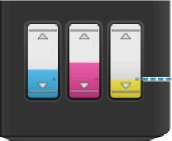
Напечатанные цвета могут отличаться от цветов на экране из-за различий в способах формирования цвета. Параметры управления цветом и условия окружающей среды также могут влиять на цвета, отображаемые на экране. Поэтому цвета результатов печати могут отличаться от цветов на экране.
Линии не выровнены
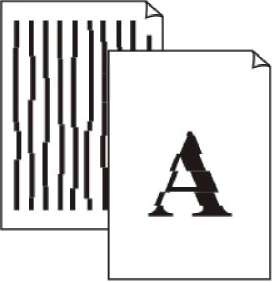
Проверка 1
Проверьте параметры бумаги и качества печати.
Проверка 2
Выполните выравнивание печатающих головок.
При печати прямых линий со смещением или при неудовлетворительных результатах печати необходимо отрегулировать положение печатающей головки.
Если использование функции выравнивания печатающих головок не помогло устранить проблему, выполните выравнивание печатающих головок вручную с компьютера.
Проверка 3
Укажите более высокое качество печати и повторите печать.
Результаты печати можно улучшить путем повышения качества печати в драйвере принтера.
<<<назад
далее>>>
при использовании материалов ссылка на сайт awella.ru обязательна
|